対象製品:CQG Integrated Client, CQG QTrader
CQG Integrated ClientやCQG QTraderには、価格や時間など多様な条件でアラートを作成し、取引や分析の指標とすることができます。アラートでは音を鳴らす、チャートや注文画面を開く、メールを送るなどの挙動を設定することができます。
前日の高値を抜くまたは安値を割った場合や、ゴールデンクロスやデッドクロスなど、スタディにおいてある条件が発生した際にアラートを設定するなどといった用途がございます。
本記事では、「OSE日経225平均先物ミニの22年12月限が27,980円以上になった時に音を鳴らす」プライスアラートの設定をご紹介いたします。
1. 画面上部の「Alert」をクリックし、「Price Alerts」を選択します。
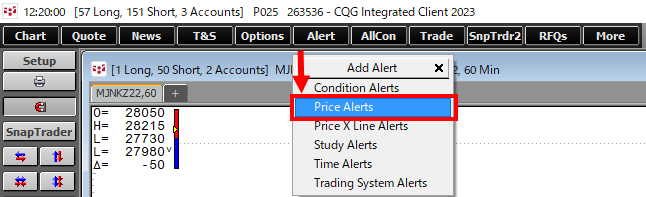
2. アラート画面で以下の項目を設定します。それぞれの項目をダブルクリックすると入力および編集ができるようになります。
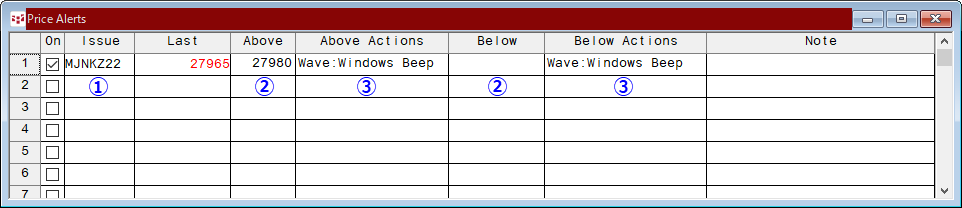
① 銘柄コード「MJNKZ22」を入力します。銘柄コードを入力すると、「Last」列に現在値が表示されます。
② 価格条件を入力します。今回は「27,980円以上」がアラートの条件ですので、「Above」欄に価格条件を入力します。
③ アラート条件達成時の挙動を設定します。今回は「27,980円以上」がアラートの条件ですので、「Above Action」欄をダブルクリックします。「Sound」タブをクリックし、再生するサウンドを 「Windows Beep」のドロップダウンから選択、或いは「Browse…」ボタンからご希望のサウンドを選択し、「OK」をクリックします。「Play」ボタンでサウンドを試聴することもできます。
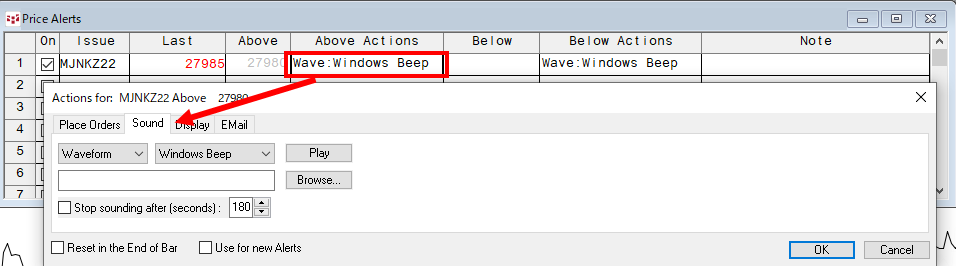
アラートが起動すると、ポップアップが表示されます。「Silence」ボタンはサウンドをオフに、「Reset」はアラートを再起動します。
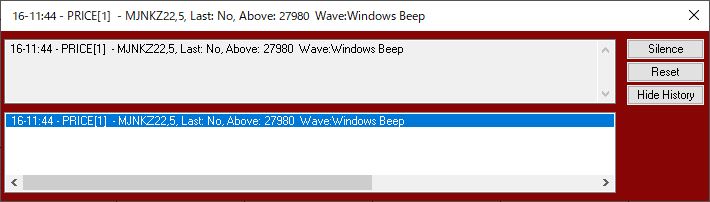
【アラート機能を使った発注設定】
アラート起動時に発注を行う挙動を設定することもできます。アラート設定画面の「Above Actions」あるいは「Below Actions」をダブルクリック後、「Place Orders」タブから発注を設定します。この機能をご利用いただくためには予めオーダールーティングへ接続している状態である必要がございます。
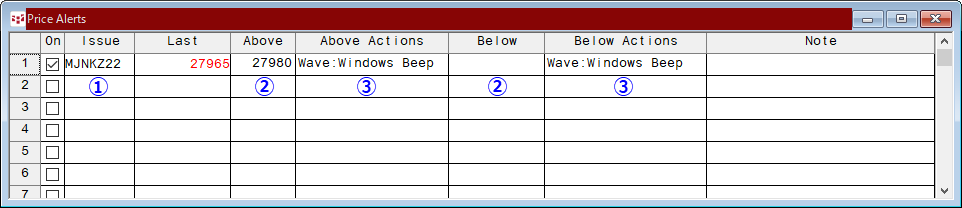
① 発注を行うアカウントを選択します。
② ①を選択後、アラート対象の銘柄コードが自動で入力されます。
③ 発注の買(Buy)または売(Sell)を選択します。
④ 発注枚数を入力します。
⑤ 発注タイプを選択します。発注タイプに応じて発注価格を入力します。
作成日:2022/11/22
お問合せ先